當您需要使用多部 Android 手機工作或升級到新的 Android 裝置時,您不能放棄重要數據,聯絡人位於清單頂部。那麼,您知道如何順利地將聯絡人從 Android 轉移到 Android 嗎?幸運的是,本指南涵蓋了 6 種轉移聯絡人的有效方法,確保您保持聯繫而不會錯過任何一個機會。
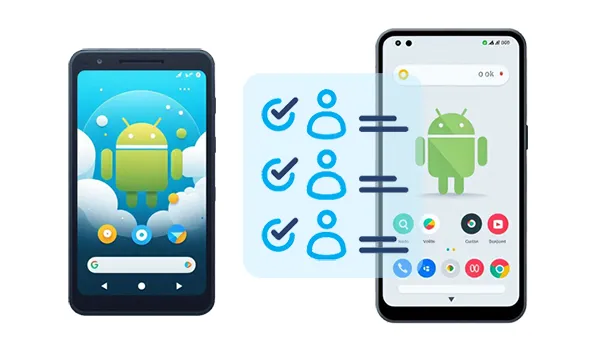
- 第 1 部分:如何透過 iReaShare Phone Transfer 將聯絡人從 Android 轉移到 Android
- 第 2 部分:如何透過快速分享將聯絡人從 Android 轉移到 Android
- 第 3 部分:如何透過 Google 通訊錄將聯絡人從 Android 複製到 Android
- 第 4 部分:如何透過 Google 帳戶將聯絡人轉移到新的 Android 手機
- 第 5 部分:如何透過 SIM 卡將聯絡人從 Android 移至 Android
- 第 6 部分:如何透過電子郵件將聯絡人從 Android 發送到 Android
- 第 7 部分:在 Android 裝置之間傳輸聯絡人的常見問題解答
第 1 部分:如何透過 iReaShare Phone Transfer 將聯絡人從 Android 轉移到 Android
「如何一次性將聯絡人從 Android 轉移到 Android?我不想在資料遷移上浪費時間。」如果您想有效地將聯絡人從一部Android手機轉移到另一部Android手機,您可以使用這款一站式傳輸軟體 - iReaShare Phone Transfer 。有了它,您可以一次在 Android 裝置之間複製無數聯絡人。此外,您還可以傳輸簡訊、照片、影片、文件、應用程式等。
iReaShare 電話轉接的主要特點:
* 將聯絡人從 Android 無縫轉移到 Android。
* 讓您透過 USB 或 Wi-Fi 在 Android 裝置之間傳輸資料。
* 支援傳輸音樂、簡訊、電子書、圖片、通話記錄等。
* 適用於 Android 作業系統 6.0 及更高版本,包括 Android 15。
* 將聯絡人從 iPhone 遷移到 Android,反之亦然。
下載聯絡人傳輸軟體。
以下是一鍵將聯絡人從 Android 複製到 Android 的方法:
步驟 1:在電腦上下載並安裝資料傳輸軟體,然後在桌面上執行。
步驟 2:使用 USB 將兩部 Android 手機連接至電腦,如果需要無線傳輸,則使用相同 Wi-Fi 網路。
步驟 3:在兩個行動裝置上啟用 USB 偵錯。連接後,請確保您的接收裝置位於「目的地」一側。

步驟 4:然後勾選「聯絡人」選項,點選「開始複製」。

這是影片指南:
第 2 部分:如何透過快速分享將聯絡人從 Android 轉移到 Android
快速共享(以前稱為「附近共享」)是 Google 針對 Android 裝置的內建檔案共享功能。它提供了一種快速、無線的方式來傳輸各種資料類型,包括個人聯絡人。
方法如下:
步驟 1:確保您的新舊 Android 手機均已啟用「快速共享」。您通常可以在“快速設定”面板中找到此選項(從螢幕頂部向下滑動)。確保兩個設備彼此可見。
步驟 2:在舊 Android 手機上,開啟「通訊錄」應用程序,然後選擇要轉移的聯絡人。
步驟 3:點選「共享」圖示(通常是三個相連的點或箭頭)。從共享選項中,選擇“快速共享”。
步驟 4:您的新 Android 手機應出現在可用裝置清單中。點擊它的名字。
步驟 5:在新的 Android 手機上,您將收到接受傳入文件的通知。點選“接受”。
步驟 6:傳輸的聯絡人可能會另存為 vCard (.vcf) 檔案。在新手機上開啟這些文件,然後選擇將它們匯入到您的通訊錄應用程式中。

第 3 部分:如何透過 Google 通訊錄將聯絡人從 Android 複製到 Android
您的 Android 手機上安裝了 Google 通訊錄嗎?如果沒有,您可以嘗試一下,它可以將您本地的聯絡人無線同步到另一台裝置。順便說一句,它需要足夠的雲端儲存空間和穩定的網路。
以下是透過 Google 通訊錄將聯絡人匯入到另一台 Android 裝置的方法:
步驟 1:在您的來源 Android 手機上安裝 Google 通訊錄,然後登入您的 Google 帳戶,或註冊一個。
步驟 2:允許此應用程式存取您的聯絡資訊。然後您的聯絡人將顯示在應用程式上。
步驟 3:安裝相同的應用程式並在接收器上登入相同的帳戶。然後您就可以直接存取您的聯絡人。如果需要,您可以將聯絡人匯出並以 VCF 檔案形式儲存到內部儲存。然後將其匯入到您的內建聯絡人應用程式中。
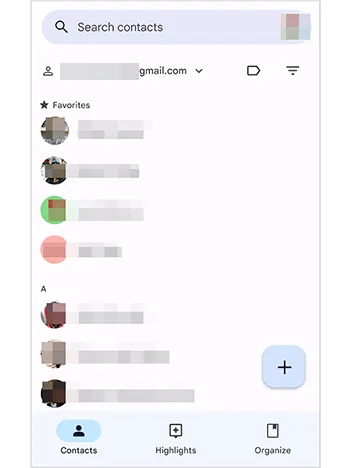
第 4 部分:如何透過 Google 帳戶將聯絡人轉移到新的 Android 手機
如果您已將聯絡人與舊 Android 手機上的 Google 帳戶同步,那麼將它們轉移到新 Android 裝置上就非常簡單。但是,您需要在新的 Android 裝置上進行設定期間完成傳輸。
這是指南:
步驟 1:前往舊 Android 手機上的「設定」 ,然後選擇 Google Drive 下的「帳戶和備份」>「備份資料」。然後點擊“開啟”>“立即備份”。

步驟 2:開啟新的 Android 手機,然後按照螢幕上的指示開始設定程序。
步驟 3:出現提示時,輸入與舊手機上的聯絡人關聯的 Google 帳戶的電子郵件地址和密碼。
步驟 4:在設定過程中,系統可能會詢問您是否要從先前的裝置或 Google 備份還原資料。選擇此選項。確保在要復原的資料清單中選擇「聯絡人」。
步驟 5:繼續其餘的設定過程。您的聯絡人將在背景下載並同步到您的新手機。設定完成後,開啟「通訊錄」應用程式以驗證您的所有聯絡人是否都存在。
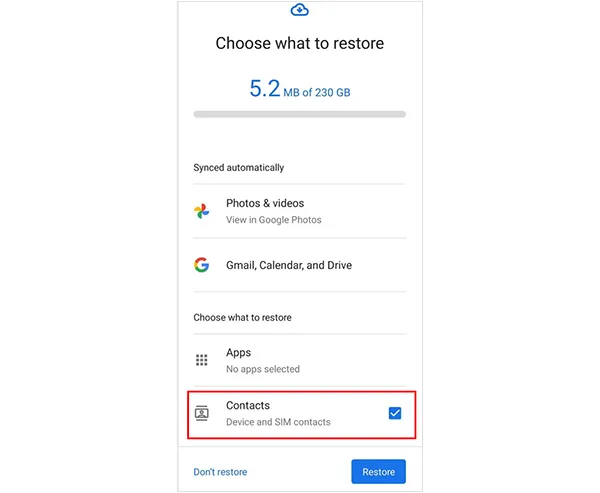
第 5 部分:如何透過 SIM 卡將聯絡人從 Android 移至 Android
雖然現在不太常見,而且由於聯絡人數量和每個聯絡人儲存的資訊受到限制,但透過 SIM 卡傳輸聯絡人是一種基本方法。
步驟如下:
步驟 1:前往寄件者上的聯絡人應用程序,然後按一下「選單」圖示。然後選擇“管理聯絡人”。

步驟 2:選擇「匯出聯絡人」>「匯出到SIM卡」。如果您的手機沒有此選項,則無法使用此方法。
步驟 3:從舊手機中取出 SIM 卡,然後將其插入新的 Android 手機。開啟您的新 Android 手機。開啟聯絡人應用程式並尋找「管理聯絡人」。
步驟 4:選擇「匯入聯絡人」>「 SIM 卡」選擇所需的聯絡人,然後點選「完成」。完成後,您可以在新手機上存取您的聯絡人。

第 6 部分:如何透過電子郵件將聯絡人從 Android 發送到 Android
要將聯絡人傳輸到另一台 Android 設備,透過電子郵件將其作為 vCard (.vcf) 檔案發送是一種簡單的方法。
方法如下:
步驟 1:在舊 Android 手機上,開啟「聯絡人」應用程序,然後點擊「選單」圖示選擇「管理聯絡人」。
步驟 2:點選「匯出」>「匯出到vCard 」。然後聯絡人將以 VCF 檔案形式儲存在您的 Android 手機上。
步驟 3:導覽至VCF文件,然後按一下「共用」>「郵件」。然後在「收件者」欄位中輸入您的電子郵件地址,並將文件傳送給您自己。
步驟 4:登入目標 Android 裝置上的相同電子郵件帳戶,然後按一下「收件匣」以存取該電子郵件。接下來,下載 VCF 檔案。
步驟 5:前往目標裝置上的聯絡人應用程序,然後從 VCF 檔案匯入聯絡人。
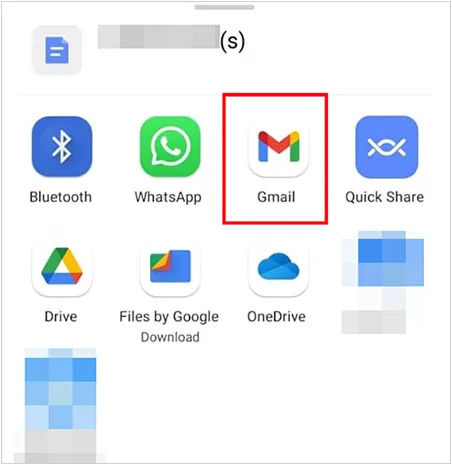
第 7 部分:在 Android 裝置之間傳輸聯絡人的常見問題解答
Q1:轉移過程中我的通訊錄會遺失嗎?
一般來說,您在轉移過程中不會遺失您的聯絡人。但是,如果您依賴 SIM 卡轉移等方法,請確保事先備份聯絡人以避免資料遺失。
Q2:如果我的聯絡人無法正常同步,我該怎麼辦?
確保您的裝置已連線至 Wi-Fi、您的 Google 帳戶已正確同步,且聯絡人同步選項已啟用。如果這不起作用,請嘗試刪除並重新新增您的 Google 帳戶。
結論
借助上述 6 種方法,將聯絡人從 Android 轉移到 Android 並不令人頭痛。作為直接傳輸工具,iReaShare Phone Transfer可以透過幾次點擊將您的所有 Android 聯絡人複製到另一個行動裝置。它不僅可以傳輸聯絡人,還可以複製照片、影片等。如果你想要高效率的資料遷移,可以試試看。
相關文章





























































